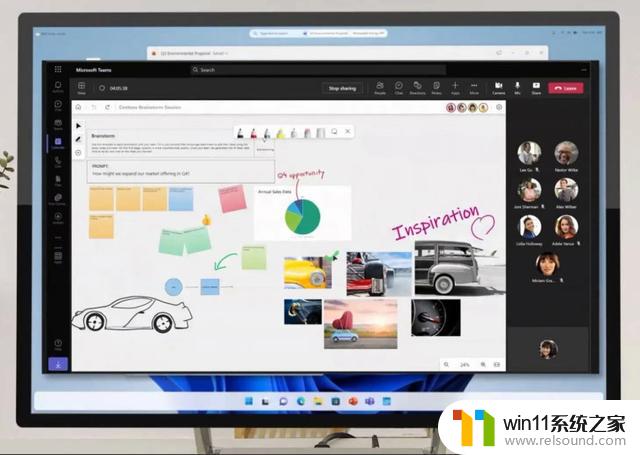win11电脑下方任务栏小横杠怎么去掉 Win11任务栏如何隐藏
更新时间:2024-02-25 13:58:45作者:relsound
Win11作为微软最新发布的操作系统,引发了广泛的关注和讨论,其中任务栏的设计和隐藏方式成为了用户们热议的焦点。有用户反映,在Win11电脑下方任务栏上出现了小横杠,不仅影响了美观,也让操作不够顺畅。如何去掉Win11任务栏上的小横杠?又该如何隐藏Win11任务栏呢?接下来我们将详细介绍这些问题的解决方法,帮助大家更好地使用Win11操作系统。
具体方法:
1.在桌面单击鼠标右键,在弹出菜单点击“个性化”选项。
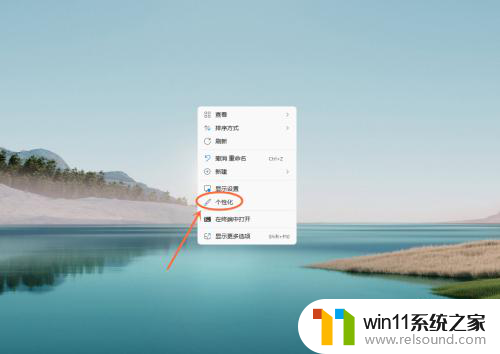
2.进入个性化设置,点击“任务栏”设置项。
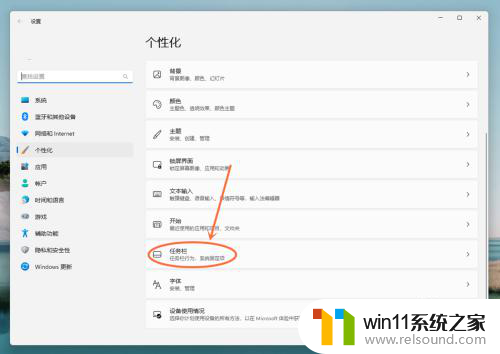
3.进入任务栏设置,勾选“自动隐藏任务栏”即可。
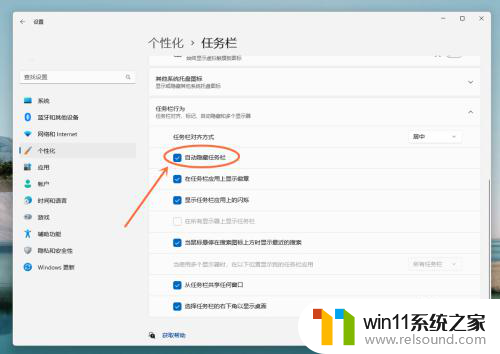
以上就是win11电脑下方任务栏小横杠怎么去掉的全部内容,有需要的用户可以根据以上步骤进行操作,希望对大家有所帮助。